Slik fjerner du Filmora Watermark på eksporterte prosjekter/videoer enkelt
Wondershare Filmora regnes som en mellomlags videoredigerer du kan bruke til å lage en finjustering av prosjektet du jobber med. Til tross for at den er en redaktør på mellomnivå, har den omfattende funksjoner du gjerne vil bruke, for eksempel effekter, maler, plug-ins osv. Hvis du er nybegynner og ønsker å oppleve problemfri videoredigering, men produsere en fanatisk utgang uten tvil kan dette være et valg for deg.
På grunn av dens brukervennlighet har mange brukere prøvd og produsert en video ved å bruke den, og resultatet er kjempefint, men det er et produktvannmerke. En måte å fjerne vannmerket på er ved å kjøpe en plan månedlig, årlig eller evigvarende; hva om du ikke har penger til å kjøpe den? Her skal vi lære deg hvordan fjerne Filmora vannmerket på hver eksportert video.
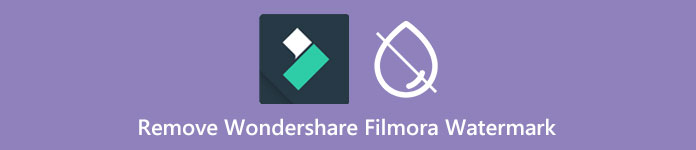
Del 1. Slik fjerner du Filmora Watermark uten å endre størrelsen på videoen
FVC Video Converter Ultimate er den ultimate videoredigereren du kan laste ned som kan redigere videoens vannmerker selv om de er i 4k-oppløsning. Windows- og Mac-brukere kan glede seg over å bruke denne editoren, ikke fordi den er tilgjengelig på deres OS, men på grunn av dens funksjoner og funksjoner. Det er kanskje ikke i rang 1 videoredigering, men kraften til å fjerne vannmerket på video er overraskende imponerende.
Selv om du må kjøpe programvaren, anser vi prisen som billigere enn Filmora. Trenger du en Filmora vannmerkefjerner? Det er din favoritt, og her er trinnene for å effektivt fjerne denne vannmerkefjerneren ved å fjerne vannmerke eller stempler på video.
Trinn 1. Last ned den offisielle versjonen av denne editoren ved å klikke på nedlastingsknappen vi la til nedenfor. Installer den, åpne programvaren, og en attraktiv GUI vil vises på skjermen.
Gratis nedlastingFor Windows 7 eller nyereSikker nedlasting
Gratis nedlastingFor MacOS 10.7 eller nyereSikker nedlasting
Steg 2. Nå som redigeringsprogrammet er åpnet, er fire alternativer tilgjengelige i denne programvaren. For å kunne fjerne vannmerket, åpne Verktøykasse. Velg Fjerner videovannmerke som er under Verktøykasse-menyen.
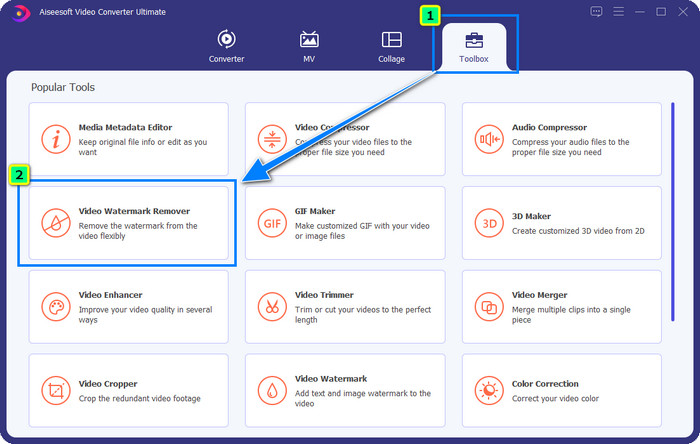
Trinn 3. Etter at du har klikket på det, vil et nytt vindu vises på skjermen. I midten klikker du på i tillegg til ikonet for å legge til filen du vil fjerne Wondershare Filmora vannmerket.

Trinn 4. Klikk deretter på Legg til område for fjerning av vannmerke for å begynne å bruke dette verktøyets funksjon for fjerning av vannmerker.
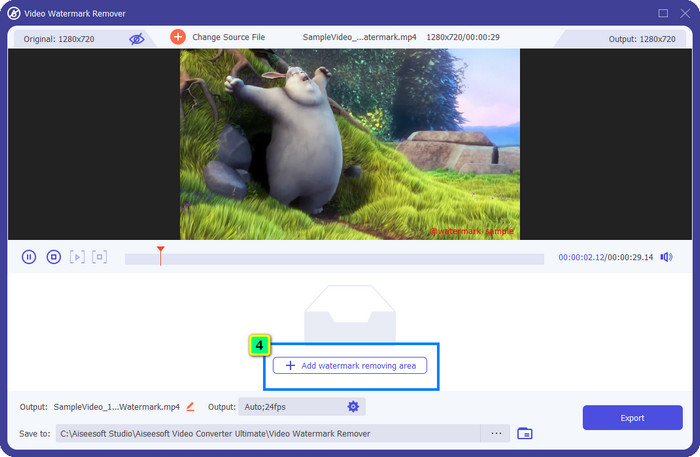
Trinn 5. Nå er alt du trenger å gjøre å plassere eske på vannmerket og sørg for at vannmerket du vil fjerne er inne i esken. Hvis ikke, kan du justere boksen ved å dra prikkene fra kantene for å endre størrelsen på den.
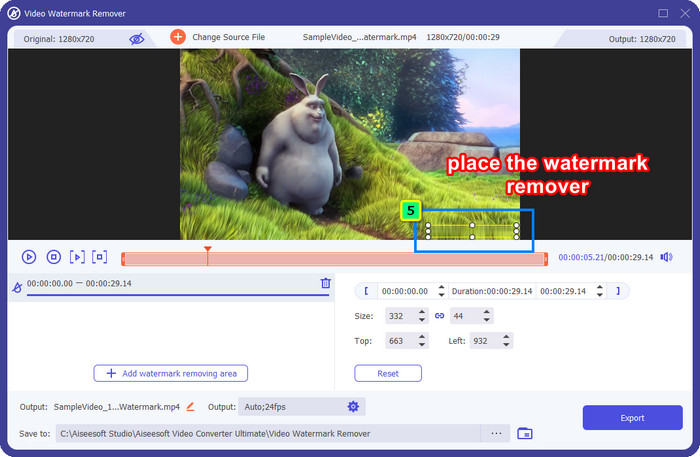
Trinn 6. For å begynne å ta av vannmerket på videoen din, klikk Eksport, og den endelige utgangen vil være klar i løpet av sekunder, så enkelt er det.
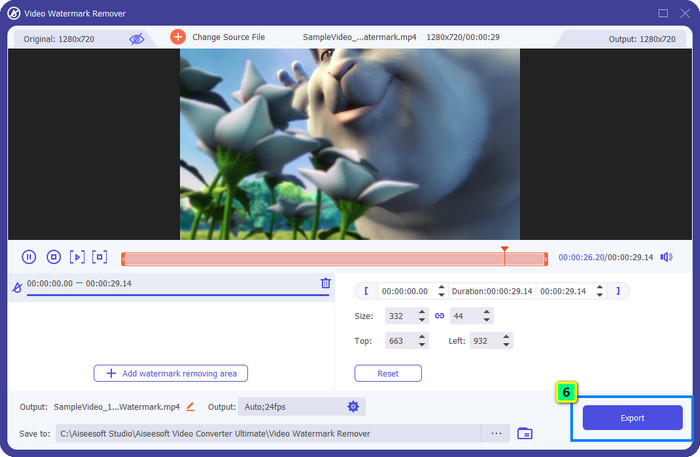
Del 2. Slik fjerner du Filmora-vannmerket ved å beskjære vannmerket
Siden vannmerkefjerneren som vi introduserer først er effektiv, kan du like gjerne trenge en annen tilnærming med denne filmora videoredigereren vannmerkefjerneren, og det er ved å beskjære. FVC Video Converter Ultimate støtter en AI-drevet videobeskjærer som du kan bruke til å endre størrelsen på videoen og fjerne det vedlagte vannmerket. Selv om denne måten gir færre trinn sammenlignet med vannmerkefjerneren, anses det fortsatt som et alternativ og ikke førstevalget. Hvorfor? Fordi det kutter dimensjonen til bildet og enkelte deler av videoen.
Likevel, hvis du vil prøve å bruke det, kan du ha dette når du har det ultimate verktøyet på enheten din.
Trinn 1. Etter å ha lastet ned programvaren, klikk Verktøykasse og finn Video Cropper.
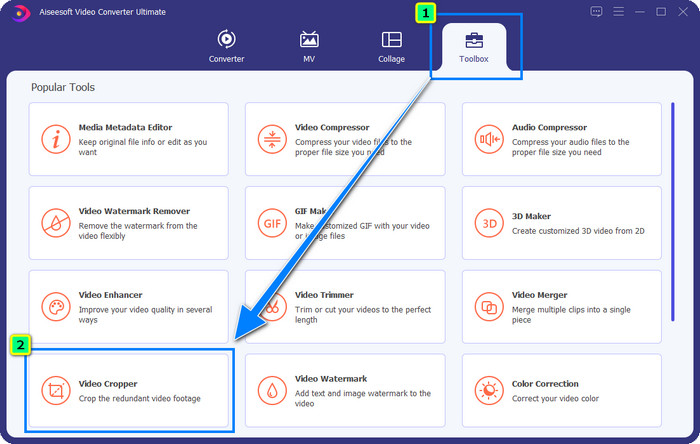
Steg 2. Legg til videoen du vil beskjære her ved å klikke på i tillegg til skilt.
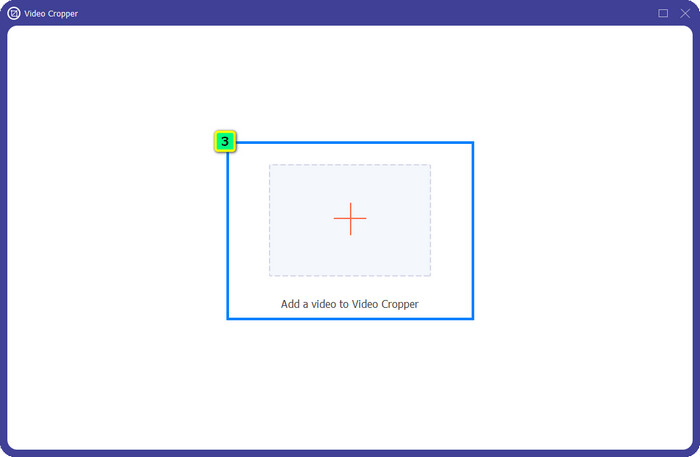
Trinn 3. Du kan endre rammen ved å dra prikker basert på dine preferanser.
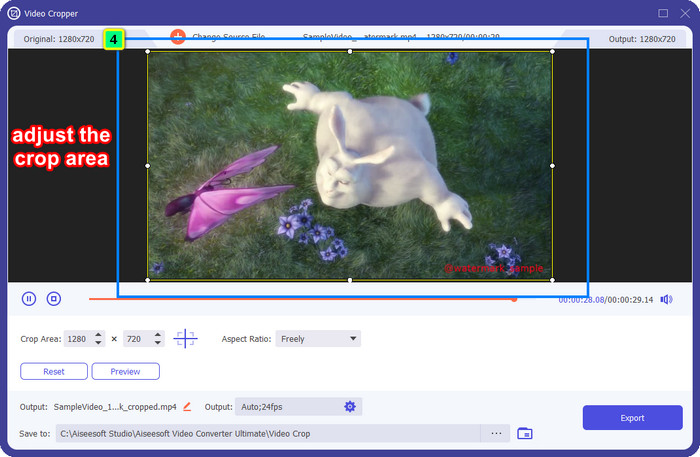
Trinn 4. Hvis du er fornøyd med den beskårede versjonen, klikker du Eksport, og AI vil beskjære videoen automatisk.
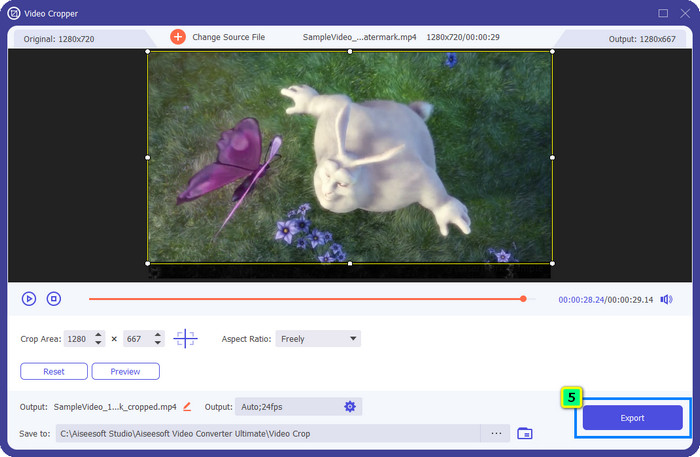
Del 3. Hvordan fjerne Filmora Watermark Online gratis
Hvordan fjerne Filmora-logoen uten å laste ned programvare? Du kan prøve å bruke Video Watermark Remover Online. Det er en nettbasert løsning for de som trenger å gjøre en rask fjerning av vannmerke på videoen uten å laste ned noen programvare. Fleksibel, vi legger til denne vannmerkefjerneren i denne artikkelen fordi du kan få tilgang til den på forskjellige nettlesere du har på enheten din.
På grunn av å være et nettbasert verktøy, er det visse begrensninger, for eksempel hvor mange ganger du kan fjerne et vannmerke, et lite utvalg av videoinndataformater og prosesseringshastighet. Men hvis du ikke har noe imot disse, kan du begynne å følge trinnene.
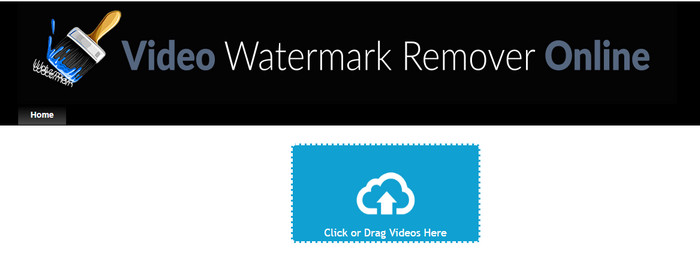
Trinn 1. Åpne favorittnettleseren din, søk på navnet og klikk på resultatet for å lede deg direkte til hoveddomenet til denne vannmerkefjerneren.
Steg 2. Klikk på laste opp ikonet, eller du kan dra og slipp videofilen med et vannmerke.
Trinn 3. Vent til verktøyet behandler videoen fordi den sporer vannmerket. Trykk deretter Fjern vannmerke.
Del 4. Vanlige spørsmål om hvordan du fjerner Filmora-logoen
Hvordan fjerne vannmerket fra Filmora?
Den offisielle måten å fjerne vannmerket fra Filmora på er ved å kjøpe en månedlig, årlig eller evigvarende plan. Slik at hver gang du eksporterer prosjektet du har opprettet her, ikke vil etterlate et vannmerke på den endelige utgangen. Du kan bruke forskjellige gratis registreringskoder som er tilgjengelige på nettet hvis du ikke liker å kjøpe en plan.
Er det trygt å laste ned en sprukket versjon av Wondershare Filmora?
Nei, det er det ikke! Nedlasting av denne programvaren på et tredjepartsnettsted er ikke det vi anbefaler, for noen nettsteder er ikke trygge å få tilgang til, og versjonen av deres craked kan bringe skadevare til datamaskinen din. Unngå å gå til ondsinnede tredjeparts nettsteder og laste ned fra dem, slik at du kan forhindre skader som ikke kan repareres.
Hva er den beste alternative videoredigereren for Filmora?
For Windows-brukere bør du lese informasjonen vi legger til i denne artikkelen, som vi inkluderer topp 5 Windows videoredigeringsprogram du kan laste ned eller bruke på operativsystemet ditt som fungerer bedre eller lignende med Filmora. Men hvis du bruker en Mac-enhet, kan du vite hva som er beste Mac-videoredigerer alternativer for Wondershare Filmora som fungerer best på macOS.
Konklusjon
Alt er inkludert! Informasjon om hvordan du fjerner Filmora-vannmerket er lagt til i denne artikkelen. Så hva synes du om verktøyene vi legger til? Selv om du ikke har erfaring med fjerning av vannmerker, kan du følge veiledningen for hvert verktøy vi legger til. I dag kan du begynne å glede deg over å se prosjektet du har laget på Filmora uten å kjøpe en plan. Del denne artikkelen med andre, slik at vi kan hjelpe dem! Å dele er omsorg!



 Video Converter Ultimate
Video Converter Ultimate Skjermopptaker
Skjermopptaker



